O que é
O venda avulsa do sistema é o recurso de acesso rápido para vendas de produtos para clientes, colaboradores ou consumidores. Sendo possível efetuar retroativamente a venda de produtos, aplicação de descontos e parcelamento, podendo vender mais de um tipo de produto para o mesmo cliente, colaborador ou consumidor.
Neste conhecimento vamos explicar como vender para o colaborador.
Permissão necessária
É necessário ter as permissões “4.23 – Realizar uma venda avulsa” e “2.39 – Alterar a data de registro da venda” habilitadas no perfil de acesso do módulo ADM.
Como fazer
1. No menu lateral esquerdo do módulo ADM, clique em “Venda Avulsa“;
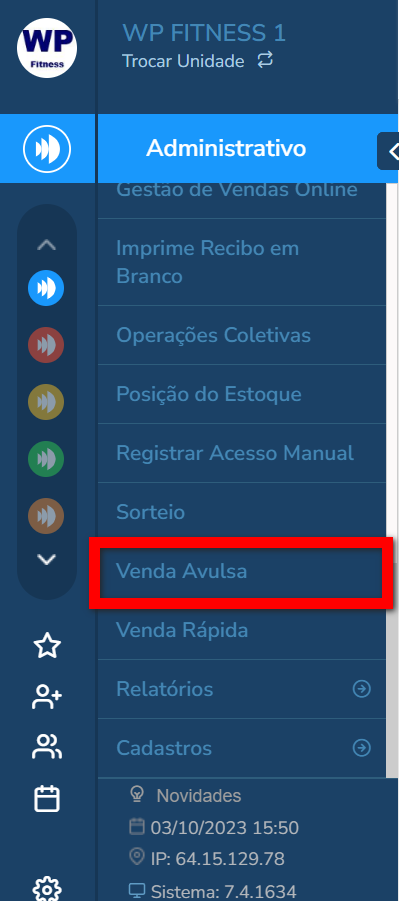
2. Outra forma de acessar é pesquisando por “Venda Avulsa” na lupa de busca;
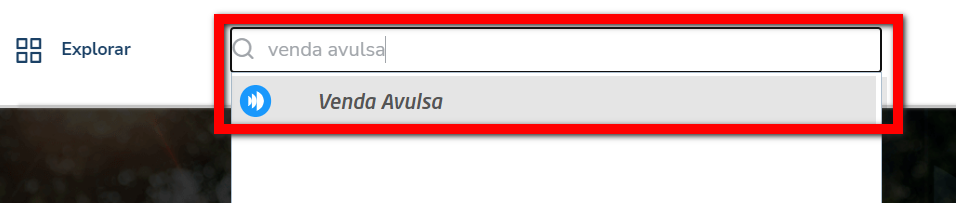
3. Selecione a opção “Cliente/Colaborador” e no campo “Nome do Comprador” descreva o nome do colaborador que deseja vender o produto e clique na opção apresentada pelo sistema (é importe que selecione a opção apresentada pelo sistema, para que seja vinculado ao cadastro do colaborador);

4. Após selecionar o cliente, no campo “Produto”, pesquise pelo produto que deseja realizar a venda e o sistema apresentará uma lista dos produtos cadastrados associados a busca, clique no desejado e informe a quantidade;

4.1. É possível adicionar um valor de desconto já predefinido (caso este produto tenha desconto cadastrado), clicando no campo “Desconto Padrão” e selecionando na listagem o desconto disponível;

4.2. Também é possível adicionar um valor de desconto manualmente, para isso clique neste ícone ![]() e confirme com seu usuário e senha.
e confirme com seu usuário e senha.

4.2.1. Informe o valor do desconto desejado, e após clique neste ícone ![]() para adicionar o desconto.
para adicionar o desconto.

5. Será exibido o valor do produto e o valor total da compra, depois clique no ícone ![]() para adicionar o produto;
para adicionar o produto;

6. Ao concluir a adesão do produto, será apresentado uma descriminação de cada produto adicionado, com seus respectivos valores e quantidades. No final da tela será exibido o valor total de todos os produtos adicionados;

7. O campo “Data Lançamento” permite ajustar a data de lançamento da venda para uma data retroativa ou futura, caso seja necessário. Para isso, clique neste ícone ![]() e confirme com seu usuário e senha;
e confirme com seu usuário e senha;

7.1. Clique no ícone de calendário e selecione a nova data de lançamento. Após selecionado a nova data clique em “Confirmar”.

7.2. Clique no ícone ![]() do campo “Data da primeira parcela” para alterar a data conforme o desejado;
do campo “Data da primeira parcela” para alterar a data conforme o desejado;

- Data primeira parcela: defina neste campo a data de vencimento da primeira parcela desta venda, e caso o sistema tenha que gerar mais parcelas, será calculado um intervalo mensal entre a data de vencimento de uma parcela e outra.
7.2.1. Por fim, informe a data da primeira parcela e clique em “Confirmar”.

7.3. Clique no ícone ![]() do campo “Número de parcelas” para alterar a quantidade de parcelas conforme o desejado;
do campo “Número de parcelas” para alterar a quantidade de parcelas conforme o desejado;

- Vezes: informe em quantas vezes o sistema deve parcela o valor desta venda;
7.3.1. Após informar a quantidade de parcelas e clique em “Confirmar”.

8. Por fim clique no botão “Vender“, será apresentado a listagem com as opções “Vender e receber” (concluir e receber a venda) para finalizar a venda e “Vender e receber depois” (apenas finalizar a venda, sem receber os valores naquele momento), clique na opção desejada.

Saiba mais
Para saber como registar a venda para cliente, clique aqui.
Para saber como registar vendas para quem não é cliente e nem colaborador, clique aqui.